GCC розглядається як необхідний компонент у всеосяжному компіляторі GNU. Це сукупність депозитарію, що стосується мови програмування. Мовами, що включають GCC, є C, Fortran, Go, C ++, Objective C- та різні інші основні мови. GCC вважається важливим для побудови, оскільки він демонструє різні інші інструменти роботи з відкритими джерелами. Ви можете розглядати це як головний процес для добре обізнаних операційних систем, включаючи Linux. Це компілятор, оскільки він забороняє бібліотеки для мови програмування, що полегшує доступ до цих мов у командах. Компілятор GCC також є повноваженнями для ядра Linux разом з деякими основними інструментами GNU. Цей посібник дотримується дуже елементарної процедури з точки зору програмування, щоб успішно встановити компілятор GCC на ubuntu 20.04. як тільки ви закінчите встановлення, ви можете відчутно навести систему для компіляції мов програмування.
Передумови
Еквівалентно встановленню інших пакетів на ubuntu, GCC також постулює деякі передумови перед тим, як встановлювати його на ubuntu 20.04. Ці вимоги охоплюють наявність достатньо місця для деяких останніх двійкових файлів. Крім того, невід’ємною вимогою для будь-якої форми встановлення є вхід в систему через кореневого користувача або через користувача, що передбачає привілеї sudo.
Порядок встановлення
Завантажити компілятор GCC на ubuntu стало надто швидко. Причина виправдана тим, що депозитарій системи Linux також містить пакети для побудови основ. За допомогою цих пакетів ви можете зручно завантажити компілятор GCC. В першу чергу ви можете знайти ці пакунки у сховищі через мета-пакет. Якщо ви хочете отримати доступ до компілятора GCC після зручної інсталяції, вам слід вибрати пакет розробки. Це допоможе вам завантажити всі основи GCC у вашій системі за один раз.
Етапи встановлення
Ви можете досягти успішної інсталяції GCC у своєму ubuntu за три основні кроки. Ці кроки настільки прості, що навіть якщо ви новачок, ви можете зручно використовувати команди для ефективної установки. Етапи встановлення компілятора GCC на вашому Ubuntu 20.04 такі:
- Оновлення системного пакета.
- Встановлення пакету розробки.
- Завантаження сторінок керівництва (необов’язково).
- Перевірка GCC.
Оновлення системних пакетів
На цьому кроці використовуйте прості та основні команди sudo для оновлення та оновлення існуючих пакетів. Вводячи ці команди, ви можете оновити системні пакети. командами sudo для цієї мети є:
$ sudo apt оновлення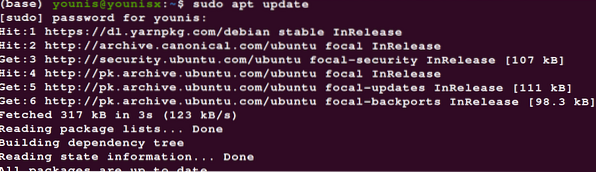
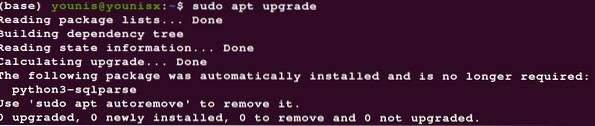
Хоча команда оновлення sudo не є обов’язковою, обов’язково запустіть команду для оновлення системних пакетів. Це важливий крок, оскільки без оновлення ви можете точно отримати доступ до рівня ваших системних пакетів.
Встановлення пакету розробки
Це другий крок для встановлення. Деякі люди просто залишають процес після цього кроку, і це цілком нормально. Кроки після цього лише забезпечують встановлення, тому професійні програмісти зазвичай встановлюють пакет GCC, використовуючи лише перші два кроки. Але новачкам рекомендується виконати всі дії, щоб бути впевненими, що ви успішно встановили компіляцію GCC.
Зупиніться на тому, що ця команда sudo допомагає встановити пакет розробки, який сам по собі є суттєвим для побудови компілятора GCC. Застосуйте таку команду sudo, щоб встановити пакет розробки.
$ sudo apt install build-vital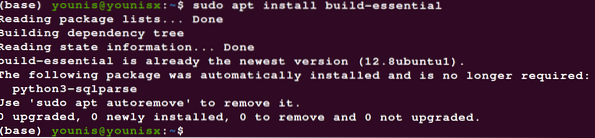
Після цієї команди ви побачите вікно виводу, яке розповість вам про успішну установку. Результат також покаже всі додаткові пакети, які ви завантажили разом із вашим пакетом розробки. Ви також побачите пакети, запропоновані системою для завантаження, разом із рекомендацією сторінки керівництва, щоб зрозуміти розробку GCC на вашому Ubuntu 20.04 повністю. У вікні виводу також буде запропоновано ввести Y (Так) для продовження інсталяції. Просто натисніть Y, а потім натисніть Enter, і ви успішно встановите GCC.
Завантаження сторінок керівництва
Цей крок є необов’язковим, оскільки він не відіграє жодної функціональної ролі у загальній установці GCC. Але це може допомогти вам зрозуміти використання GNU для ефективного розвитку. Введіть наступну команду, якщо ви хочете завантажити сторінки керівництва.
$ sudo apt-get install manpages-dev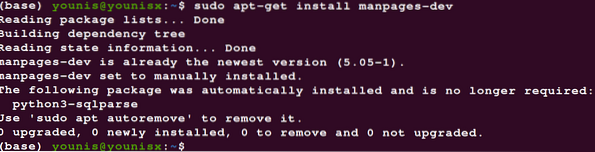
Завдяки цьому ви отримаєте інформацію про сторінки з інструкціями, що складають інструкції з розробки.
Перевірка GCC.
Тепер це останній крок. Ви можете пропустити його, якщо ви професіонал або якщо ви впевнені, що компілятор встановлений. Щоб перевірити ваш нещодавно встановлений компілятор GCC на введенні ubuntu, цю команду в системному терміналі:
$ gcc --версія
Важливо знати, що ви також можете використовувати цю команду на початку процесу, якщо у вашій системі є GCC. Тоді він розповість вам про існуючу версію компілятора GCC.
Висновок
Цей посібник досить детально розроблений, так що навіть якщо ви новачок у галузі програмування, ви все одно можете ефективно встановити GCC. Якщо після кожної команди ви помічаєте вікно виводу, тоді ви будете знати, що відбувається, які завантаження додатків і що вам потрібно робити далі для забезпечення вашого інсталяційного пакету. Крім того, якщо ви новачок, переконайтесь, що останні два кроки виконуються, щоб бути у безпеці.
 Phenquestions
Phenquestions


